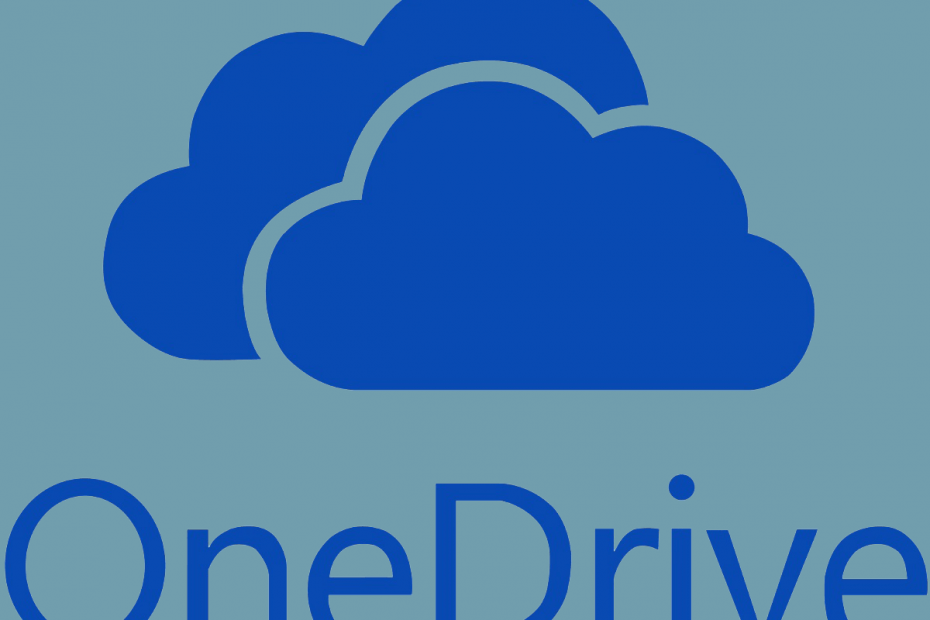
Denne programvaren vil holde driverne dine i gang, og dermed beskytte deg mot vanlige datamaskinfeil og maskinvarefeil. Sjekk alle driverne dine nå i 3 enkle trinn:
- Last ned DriverFix (bekreftet nedlastningsfil).
- Klikk Start søk for å finne alle problematiske drivere.
- Klikk Oppdater drivere for å få nye versjoner og unngå systemfeil.
- DriverFix er lastet ned av 0 lesere denne måneden.
På grunn av det faktum at det er en løsning fra Microsoft, har OneDrive en tendens til å være det mest brukte skyløsning for Office-brukere. Noen OneDrive-brukere rapporterte imidlertid om en viss feil som sier det Filen er åpen av et annet program og kan ikke synkroniseres. Dette er et stort problem, og vi viser deg hvordan du løser det med trinnene nedenfor.
Filen er åpen av et annet program og kan ikke synkroniseres på OneDrive
1. Lukk andre applikasjoner
- For å redusere sjansen for at filen åpnes i et hvilket som helst annet program, foreslår vi at du lukker alle applikasjoner som kjører i bakgrunnen.
- For å gjøre det er det bare å høyreklikke på oppgavelinjen og åpne Oppgavebehandling.
- Når du er der, drep prosessene som kan være relatert til filen. Stopp også OneDrive og åpne den igjen.
- I kategorien Oppstart, deaktivere alle applikasjoner som starter med systemet og starter PCen på nytt.
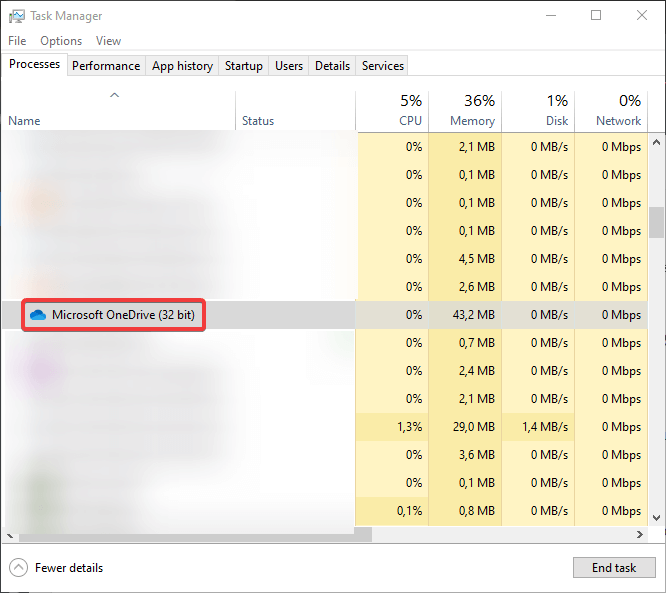
2. Koble fra og koble OneDrive-konto igjen
- Høyreklikk påOneDriveikonet i varslingsområdet og åpne Innstillinger.
- VelgRegnskap fanen.
-
Koble fra OneDrive og lukk søknaden.
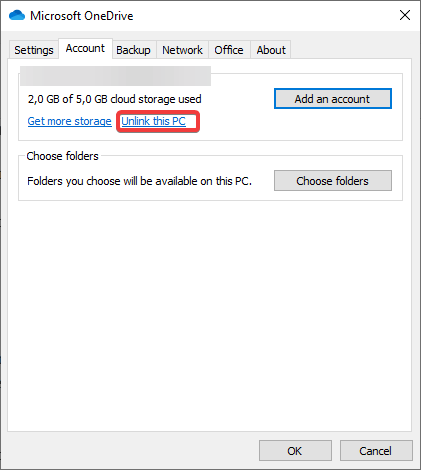
- Velg Regnskap kategorien igjen.
- Velg plasseringen til OneDrive-mappe.
- Logg på med legitimasjonen din, så kan du være god å gå.
Hvis du får Du har nå to kopier av en fil OneDrive-feil, er det en rask løsning for deg.
3. Installer OneDrive på nytt
- Skriv inn i Windows-søkLegge tilog åpne Legg til eller fjern programmer.
- UnderApper og funksjoner, søk etterOneDrive.
- Fremhev appen ogAvinstaller det.
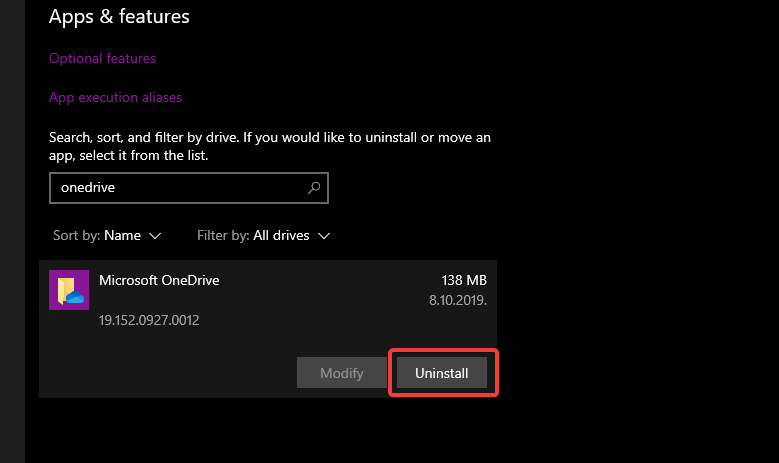
- Følg denne veien:
- C: \ Brukere \: Ditt brukernavn: \AppData \ Local \ Microsoft \ OneDrive \ Update
- Dobbeltklikk påOneDriveSetup.exe fil og kjør installasjonsprogrammet.
- Når installasjonen er fullført, logger du på og ser etter endringer.
4. Prøv den nettbaserte versjonen
Til slutt kan du navigere til nettbasert OneDrive-klient og prøv å få tilgang til filer der. Du kan også slette filen som angivelig er åpnet av et annet program og laste den opp igjen der. Dette løser vanligvis problemer med filkorrupsjon.
Og mens vi er der, foreslår vi at du bruker UR-nettleseren for å få tilgang til onlineinnholdet ditt. Nettlesere er vanligvis jaktområdet for trackere, og du er et spill de er ute etter. Men med denne personvernorienterte nettleseren trenger du ikke å bekymre deg for det. Den leveres med en innebygd VPN og et enkelt grensesnitt. For ikke å nevne at det er laget av EUs personvernregler.
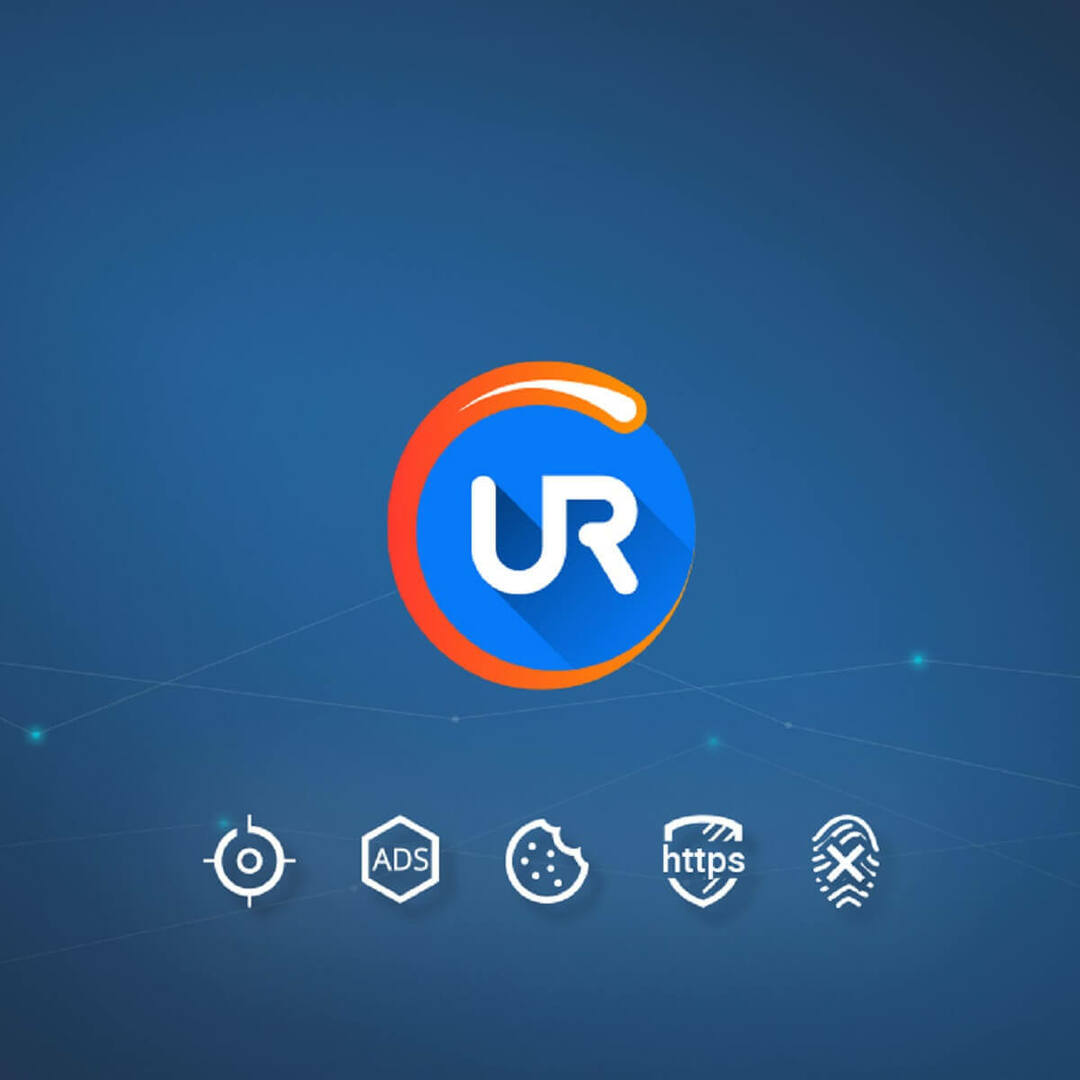
Ta en titt på UR Browser i dag og se selv.
RELATERTE HISTORIER DU BØR KONTROLLERE:
- OneDrive viser ikke miniatyrbilder av bilder? Her er hva du skal gjøre
- Langsom OneDrive-opplasting i Windows 10? Slik kan du fikse det
- Jeg kan ikke laste ned OneDrive-filer på PC-en


